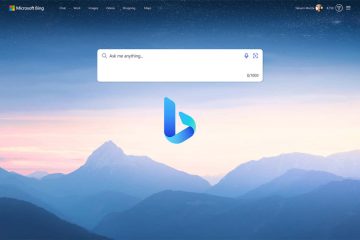Czasami chcemy zmienić miniatury niektórych filmów na naszych komputerach za pomocą fajnych plakatów filmowych lub grafiki, w zależności od pliku multimedialnego. Jednak nie ma natywnego sposobu na zrobienie tego na komputerach z systemem Windows. Potrzebujesz narzędzia innej firmy, aby zmienić miniatury wideo w Eksploratorze plików w systemie Windows 10 i 11. Nie martw się, ponieważ nie będziemy używać ciężkich edytorów wideo w systemie Windows, aby wykonać to łatwe zadanie. W tym artykule dodaliśmy kroki, aby zmienić, dodać lub całkowicie usunąć miniatury z filmów na komputerach z systemem Windows. W tej notatce zacznijmy.
Zmień miniatury wideo w Eksploratorze plików (2022)
W tym samouczku użyjemy Edytora tagów, bezpłatnego narzędzia o otwartym kodzie źródłowym, które pozwala zmieniać miniatury wideo na komputerach z systemem Windows. Obsługuje wiele formatów multimediów, a także możesz dodać wiele szczegółów metadanych. Ponadto aplikacja jest szybka i łatwa w użyciu. Pomijając to wszystko, oto kroki, które musisz wykonać.
1. Śmiało i pobierz Edytor tagów z jego strony GitHub na swój komputer z systemem Windows. Upewnij się, że pobierasz plik ZIP zaznaczony na zrzucie ekranu poniżej. Numer wersji może w przyszłości ulec zmianie.
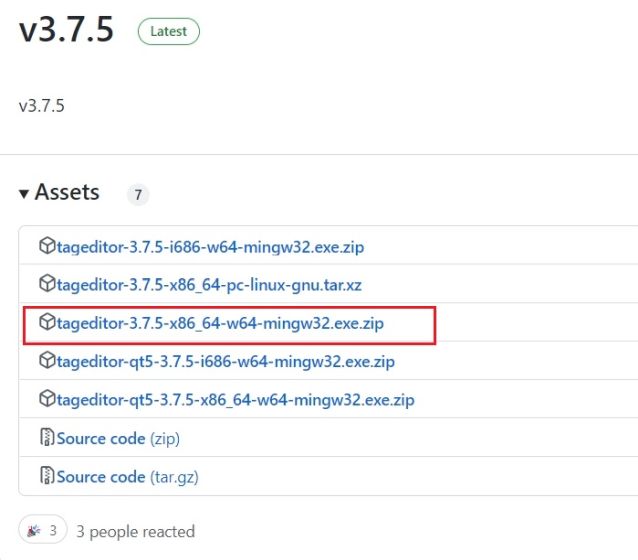
2. Następnie wyodrębnij plik ZIP na komputerze z systemem Windows 11/10 i przejdź do wyodrębnionego folderu. Możesz kliknąć plik ZIP prawym przyciskiem myszy i wybrać „Wypakuj wszystko”.
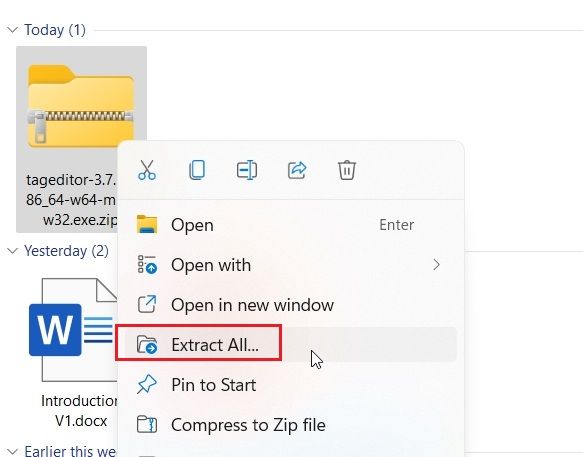
3. W folderze kliknij dwukrotnie plik EXE, aby uruchomić Edytor tagów. Umożliwi to zmianę miniatury wideo w Eksploratorze plików w systemie Windows 10 i 11.
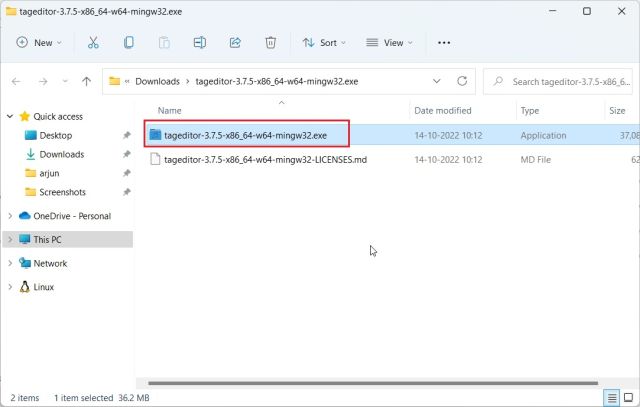
4. Po otwarciu programu zlokalizuj plik wideo na lewym pasku bocznym, przeglądając dyski i foldery.
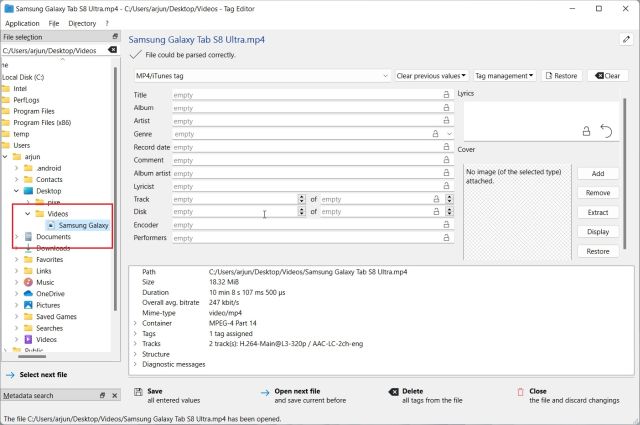
5. Po wybraniu pliku wideo kliknij „Dodaj” lub „Zmień” po prawej stronie.
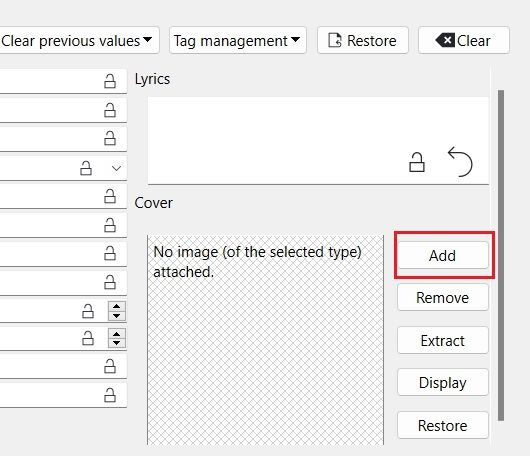
6. Następnie wybierz obraz, którego chcesz użyć jako miniatury pliku wideo. Jeśli pojawi się monit o potwierdzenie, kliknij „Tak”.
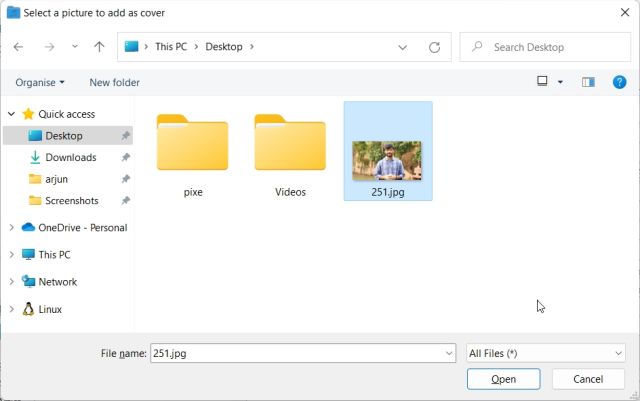
7. Na koniec kliknij „Zapisz” u dołu i gotowe. Teraz możesz zamknąć aplikację.
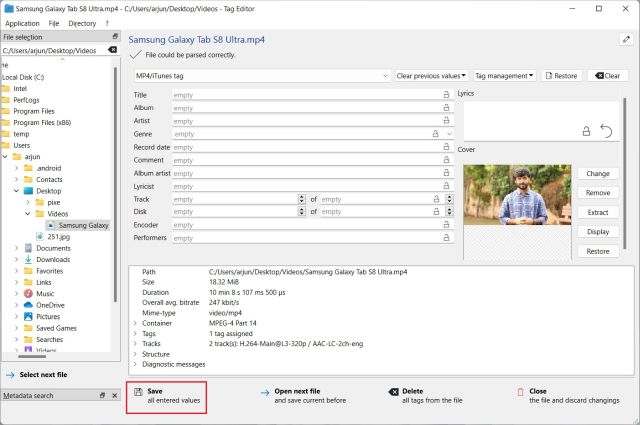
8. Jak widać tutaj, miniatura wideo zmieniła się na moim komputerze z systemem Windows 11. Możesz teraz bezpiecznie usunąć pliki.bak utworzone podczas tego procesu.
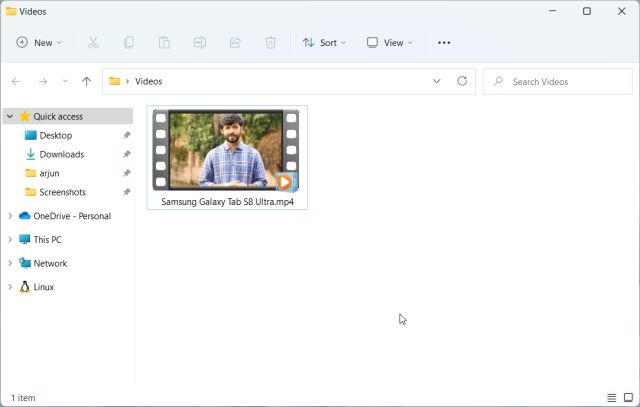
9. Jeśli chcesz usunąć miniaturę filmu, kliknij „Usuń”. Poza tym za pomocą tej aplikacji możesz dodać wiele atrybutów do pliku wideo.
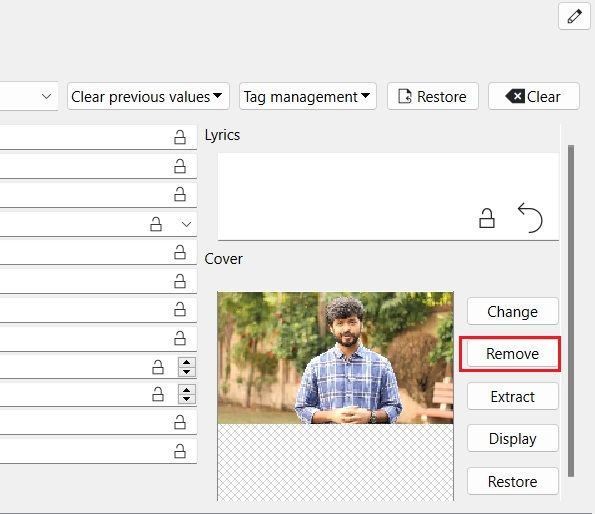
Dodaj, zmień lub usuń miniatury wideo w systemach Windows 10 i 11
Oto kroki, które należy wykonać, aby dodać, zmienić lub usunąć miniatury wideo na komputerze z systemem Windows 10 i 11. Chciałbym, aby Microsoft dał opcję w oknie Właściwości, aby zmienić miniaturę wideo. Niemniej jednak to rozwiązanie innej firmy działa świetnie i nie powinieneś mieć problemu. Jeśli szukasz najlepszych odtwarzaczy multimedialnych dla systemu Windows 10/11, przejdź do naszej wyselekcjonowanej listy. Aby dowiedzieć się, jak dodawać napisy do swoich filmów, mamy tutaj szczegółowy samouczek. Na koniec, jeśli masz jakieś pytania, daj nam znać w sekcji komentarzy poniżej.
Zostaw komentarz
Ostatnim razem, gdy przeglądałem smartwatch, chodziło bardziej o prawidłowe ustawienie podstawowych funkcji zdrowotnych. Ale w 2022 r. te cechy zdrowotne nadal istnieją, ale uwaga przesunęła się na aspekt, który słusznie uważa się za tak ważny, jak […]
Każdy gracz wart swojej soli wie, że po określonym progu budżetu jest to lepiej zbudować komputer do gier, aby uzyskać najlepsze wrażenia. Ale co, jeśli jesteś osobą, która często podróżuje? A może możesz być kimś, kto […]
Przenośne komputery nie są już bezmyślnymi wydawaniem pieniędzy, są w zasadzie wymogiem i wymagają starannego rozważenia. Rynek laptopów jest pełen firm i modeli laptopów, więc trudno jest przefiltrować hałas. Jeszcze trudniejsze jest znalezienie laptopa […]